有用户反映说,在win7系统中,开机后第一次打开软件速度都会很慢,不过将软件关闭之后再次打开就变得快多了,那么遇到win7软件打开速度很慢怎么办呢?下面大番薯小编就给大家分享软件打开速度慢的解决方法。
软件打开速度慢的解决方法:
1、首先按组合键win r打开运行窗口,输入regedit并按回车执行,如图所示:
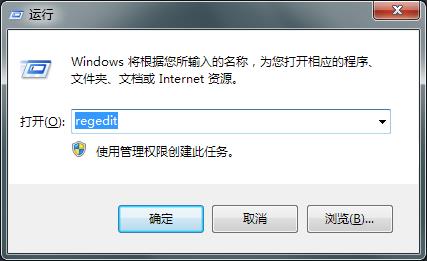
2、调出注册表编辑器窗口后,依次展开HKEY_CURRENT_USER\Control Panel\Desktop,如图所示:
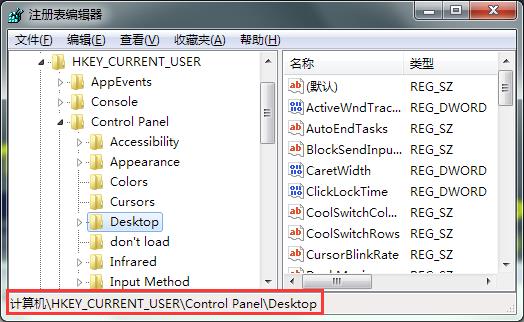
相关影片资源迅雷下载推荐
c盘为什么不能扩展卷(c盘空间不足简单几步给c盘扩容)
3、接着选中desktop项,在其右侧找到WaitToKillAppTimeout值并双击打开,如图所示:
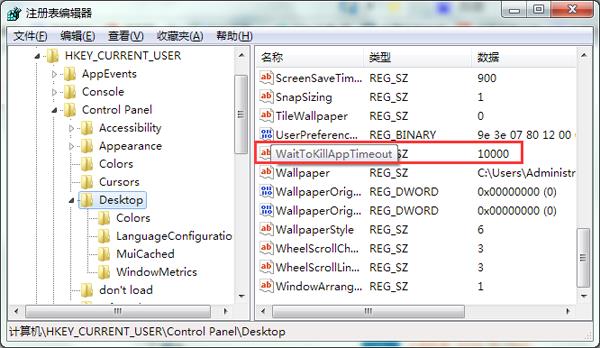
备注:如果未发现WaitToKillAppTimeout值,则自己新建一个DWORD 32位值,名称命名为WaitToKillAppTimeout。
4、最后双击打开WaitToKillAppTimeout后,将其数值数据更改为0并点击确定保存设置即可,如图所示:
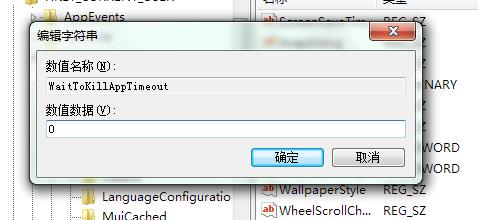
如此操作之后,重启计算机,就能够发现软件打开速度慢的问题已经解决,有需要的朋友不妨试一试。
相关影片资源迅雷下载推荐
新台式电脑怎么装系统(新电脑自己装系统怎么装)
版权声明:除非特别标注,否则均为本站原创文章,转载时请以链接形式注明文章出处。

